В приложении «Телеграм Веб» QR-код служит ключом для идентификации аккаунта. С помощью «кю-ара» пользователь может авторизоваться в системе без указания телефона и проверочной комбинации цифр.
Активация опции требуется и в случае задержки проверочного PIN. Авторизация по картинке исключает ввод данных с клавиатуры и производится мгновенно, что очень удобно.
Особенности входа в Telegram по QR-коду
Активация профиля посредством графического шифра исключает необходимость подтверждать номер. С помощью QR-картинки пользователь может залогиниться в «Телеграме» на любом компьютере, смартфоне или планшете, находясь на работе или в гостях.
При этом наличие активной SIM совсем не обязательно. Если профиль зарегистрирован на виртуальный одноразовый номер, такая опция пригодится для параллельных сессий с ПК.
Чтобы воспользоваться QR, достаточно доступа в мобильный клиент «Телеграма», т.е. пользователь должен быть авторизован в сервисе со смартфона.
Наведя камеру на экран другого устройства, владелец аккаунта автоматически авторизуется в веб-версии приложения.
Поскольку Web Telegram имеет несколько клиентов, то и возможности его использования на различных устройствах будут отличаться. Несмотря на то что веб-версии полностью адаптированы под мобильные и десктопные экраны, интерфейсы будут отличаться друг от друга.
Версия Web Telegram (K) ориентирована на массовое использование со стандартными функциями. В окне авторизации пользователь увидит привычный черно-белый QR.
Версия Web Telegram (Z) предназначена для продвинутых юзеров, которые ведут каналы, осуществляют внутренние платежи или нуждаются в приватном общении без установки программы. В окне авторизации такого клиента будет отображаться цветной QR со сложным рисунком.
Для перехода из одной версии в другую достаточно заменить K на Z в ссылке браузера Web Telegram (и наоборот). Выполнить вход по QR-картинке можно с любого гаджета и ОС.

Где находится код в мессенджере
Графический ключ не хранится в памяти устройства, а формируется по запросу онлайн, когда пользователь переходит в веб-версию клиента. Разовый QR-код сканируют в момент подключения к сессии. Для этого у владельца аккаунта должен быть доступ к мобильному «Телеграму» на смартфоне или планшете.
Второе условие авторизации – наличие обновлений. Версия приложения должна поддерживать функцию QR. Если не знаете, где посмотреть данные, перейдите в мессенджер.
Подключить опцию можно прямо в приложении, нажав на параметр «Обновить». Если в настройках отобразится новый раздел «Устройства», смартфон готов к сканированию.
Инструкция по использованию кода на компьютере
Для синхронизации аккаунта с веб-версией можно использовать 2 варианта входа. В приложении «Телеграм Веб» QR-код отображается автоматически в зависимости от того, какая из версий была активирована ранее. Переключение между вариантами K и Z доступно не во всех браузерах, поэтому расскажу, как вводить разные коды на любом ПК.
Если пользуетесь «Телеграмом» для общения, просмотра пабликов и пересылки файлов, достаточно открыть облегченный Telegram WebK.
Инструкция:
- Зайдите на официальный сайт мессенджера.
- Откройте раздел «Приложения».
- Найдите блок Web Apps.
- Кликните по ссылке на клиента WebK.
- Нажмите на надпись «Продолжить на русском».
- Прочитайте правила.
- Откройте мессенджер со смартфона.
- Найдите пункт «Устройства» в настройках.
- Выберите «Подключить» и наведите камеру на черно-белое изображение.
Для повторного запуска сканирования нажмите на кнопку еще раз.
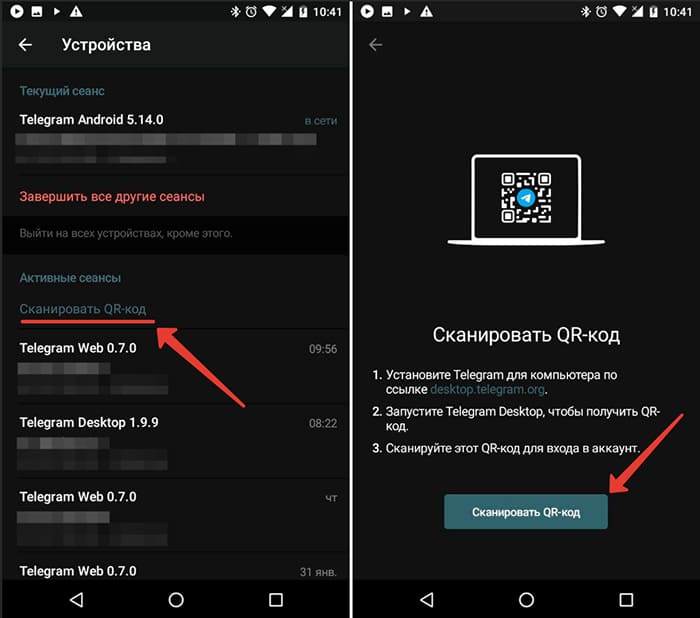
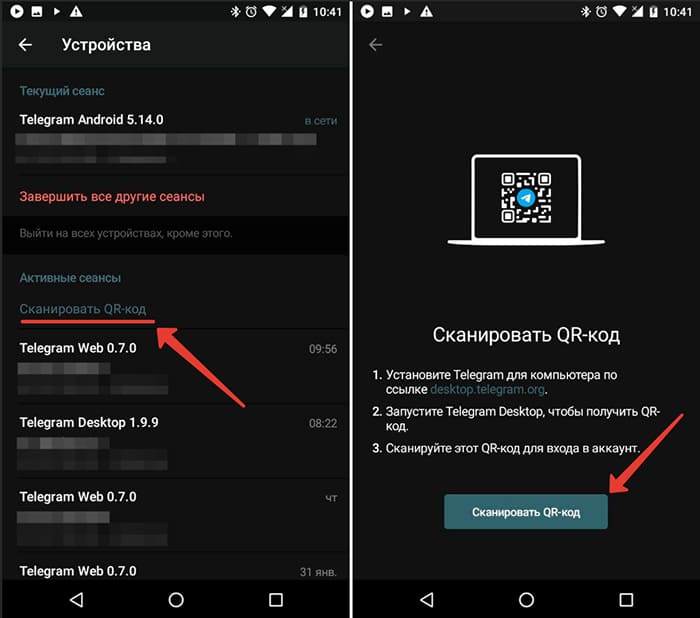
Если хотите пользоваться расширенными возможностями «Телеграма», перейдите на альтернативную версию. В ней я управляю ботами, просматриваю список подписчиков в группах, слушаю музыку и покупаю товары.
Инструкция:
- Перейдите на официальный сайт мессенджера.
- Выберите вкладку «Приложения».
- Найдите блок Web Apps.
- Откройте ссылку для клиента WebZ.
- Выберите пункт «Продолжить на русском».
- Прочитайте правила.
- Откройте мессенджер на мобильном устройстве.
- Перейдите во вкладку «Устройства» в настройках конфиденциальности.
- Выберите вариант «Подключить» и наведите камеру на голубой QR.
После сканирования профиль автоматически залогинится через телефон или планшет.
Вход по QR – опция, предназначенная для быстрого входа в мессенджер через браузеры.
Для активации аккаунта достаточно навести камеру на экран монитора. Сканирование картинки позволит включить параллельный веб-сеанс на компьютере или другом смартфоне.









